Gerenciar o acesso ao cluster
Importante
O Azure HDInsight no AKS se aposentou em 31 de janeiro de 2025. Saiba mais com este comunicado.
Você precisa migrar suas cargas de trabalho para microsoft fabric ou um produto equivalente do Azure para evitar o encerramento abrupto de suas cargas de trabalho.
Importante
Esse recurso está atualmente em versão prévia. Os termos de uso complementares para o Microsoft Azure Previews incluem mais termos legais que se aplicam aos recursos do Azure que estão em versão beta, em versão prévia ou ainda não lançados em disponibilidade geral. Para obter informações sobre essa versão prévia específica, consulte Azure HDInsight em informações de visualização do AKS. Para perguntas ou sugestões de funcionalidades, envie uma solicitação com os detalhes em AskHDInsight e siga-nos para obter mais atualizações da Comunidade do Azure HDInsight em .
Este artigo fornece uma visão geral dos mecanismos disponíveis para gerenciar o acesso ao HDInsight em clusters e pools de clusters do AKS. Ele também aborda como atribuir permissão a usuários, grupos, identidade gerenciada atribuída pelo usuário e entidades de serviço para habilitar o acesso ao plano de dados do cluster.
Quando um usuário cria um cluster, esse usuário está autorizado a executar as operações com dados acessíveis ao cluster. No entanto, para permitir que outros usuários executem consultas e trabalhos no cluster, o acesso ao plano de dados do cluster é necessário.
Gerenciar o pool de clusters ou o acesso ao cluster (plano de controle)
As seguintes funções internas do HDInsight no AKS e no Azure estão disponíveis para o gerenciamento de cluster, para gerenciar o pool de clusters ou os recursos do cluster.
| Papel | Descrição |
|---|---|
| Proprietário | Concede acesso total para gerenciar todos os recursos, incluindo a capacidade de atribuir funções no RBAC do Azure. |
| Contribuidor | Concede acesso total para gerenciar todos os recursos, mas não permite atribuir funções no RBAC do Azure. |
| Leitor | Exiba todos os recursos, mas não permite que você faça alterações. |
| Administrador do pool de clusters do HDInsight no AKS | Concede acesso total para gerenciar um pool de clusters, incluindo a capacidade de excluir o pool de clusters. |
| HDInsight na Administração de Cluster do AKS | Concede acesso total para gerenciar um cluster, incluindo a capacidade de excluir o cluster. |
Você pode usar a guia Controle de Acesso (IAM) para gerenciar o acesso aos pools de clusters e à camada de controle.
Consulte: Conceder a um usuário acesso aos recursos do Azure usando o portal do Azure – RBAC do Azure.
Gerenciar o acesso ao cluster (plano de dados)
Esse acesso permite que você execute as seguintes ações:
- Exibir clusters e gerenciar tarefas.
- Todas as operações de monitoramento e gerenciamento.
- Para habilitar a escala automática e atualizar a contagem de nós.
O acesso é restrito para:
- Exclusão de cluster.
Para atribuir permissão a usuários, grupos, identidade gerenciada atribuída pelo usuário e entidades de serviço para habilitar o acesso ao plano de dados do cluster, as seguintes opções estão disponíveis:
Usando o portal do Azure
Como conceder acesso
As etapas a seguir descrevem como fornecer acesso a outros usuários, grupos, identidade gerenciada atribuída pelo usuário e entidades de serviço.
Navegue até a folha de acesso do cluster do cluster no portal do Azure e clique em Adicionar.
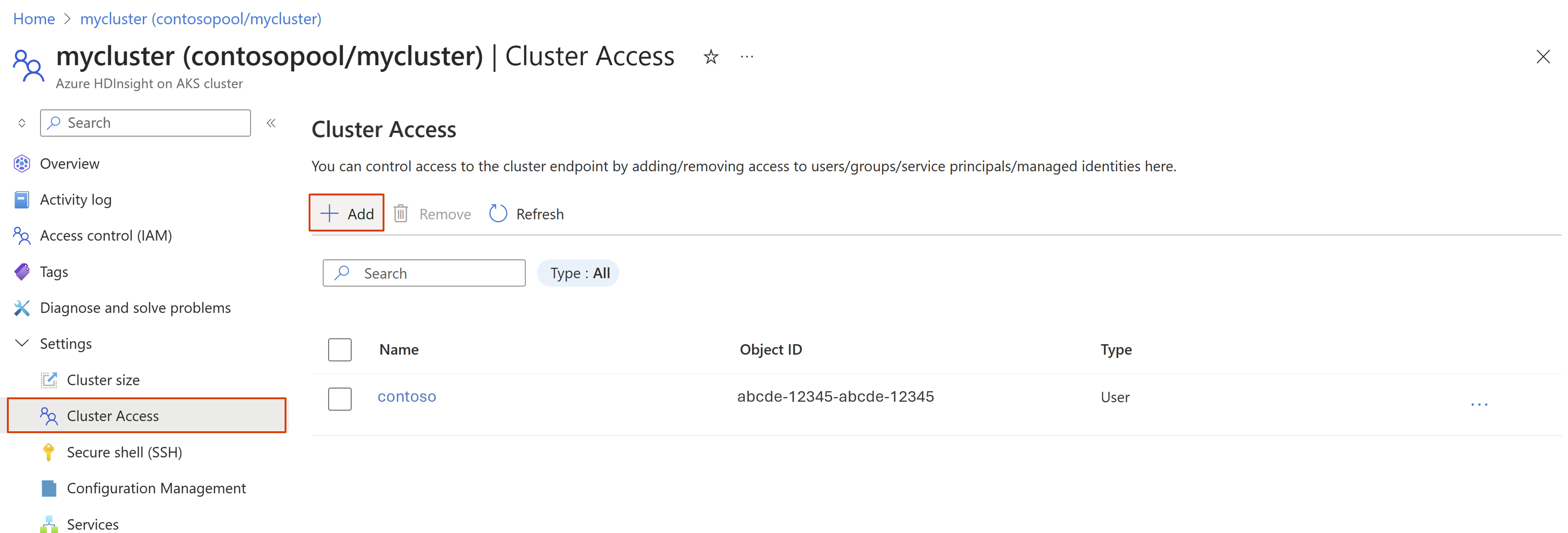
Pesquise o usuário/grupo/identidade gerenciada atribuída pelo usuário/principal de serviço para conceder acesso e clique em Adicionar.
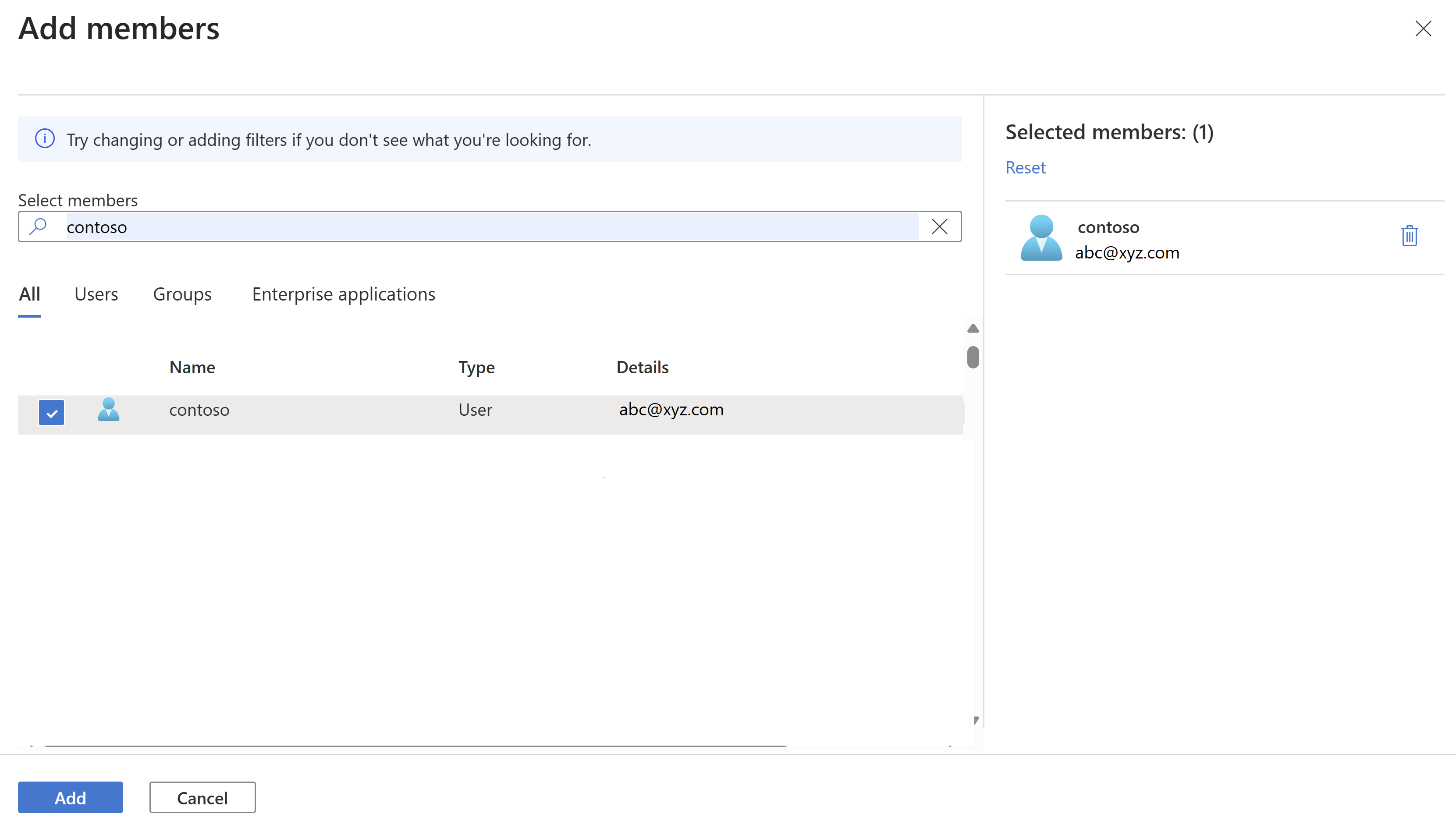
Como remover o acesso
Selecione os membros a serem removidos e clique em Remover.
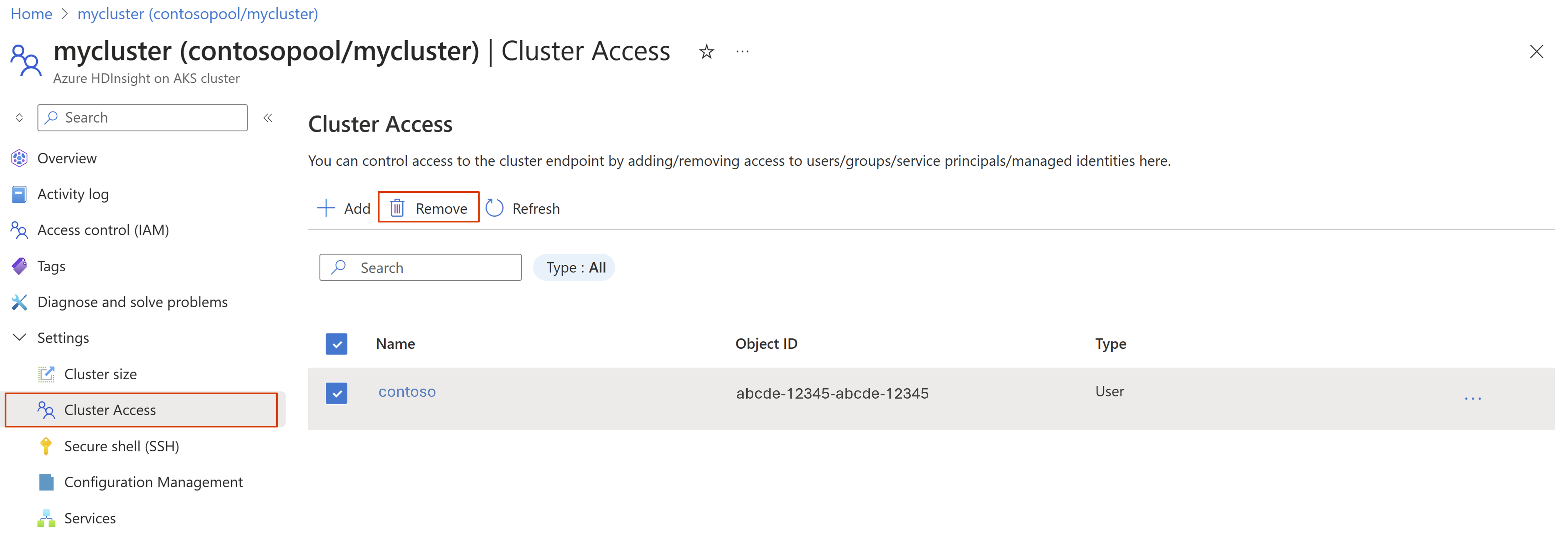
Usando o modelo do ARM
Pré-requisitos
- Um HDInsight operacional em um cluster AKS.
- modelo ARM para seu cluster.
- Familiaridade com de criação e implantação de modelo do ARM.
Siga as etapas para atualizar o objeto authorizationProfile na seção clusterProfile no modelo do cluster ARM.
Na barra de pesquisa do portal do Azure, pesquise por usuário/grupo/identidade gerenciada atribuída pelo usuário/principal de serviço.
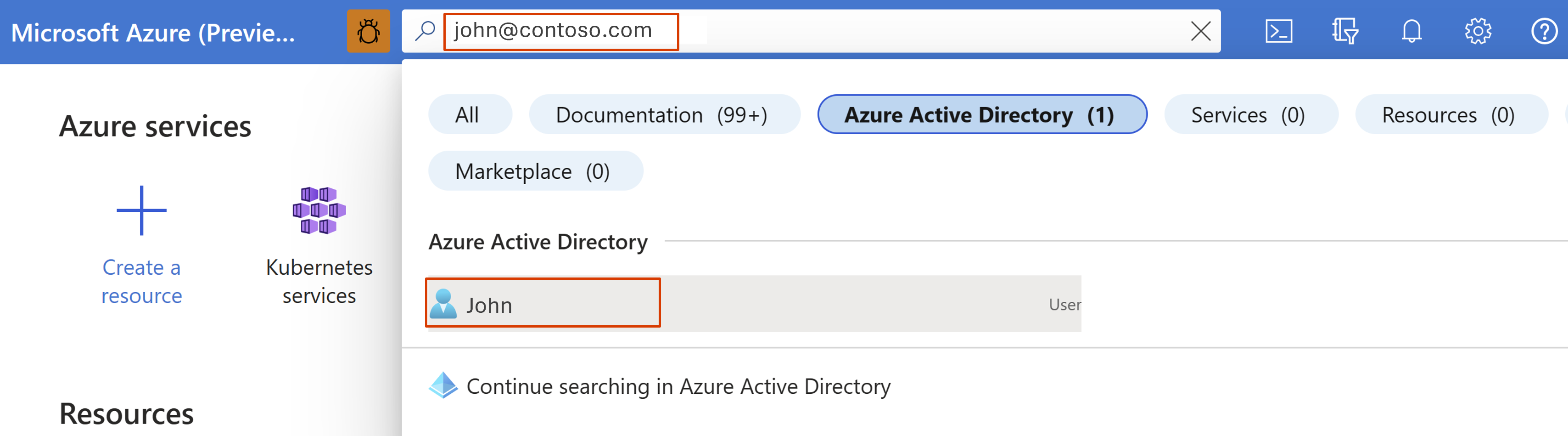
Copie a ID do Objeto ou a ID Principal .
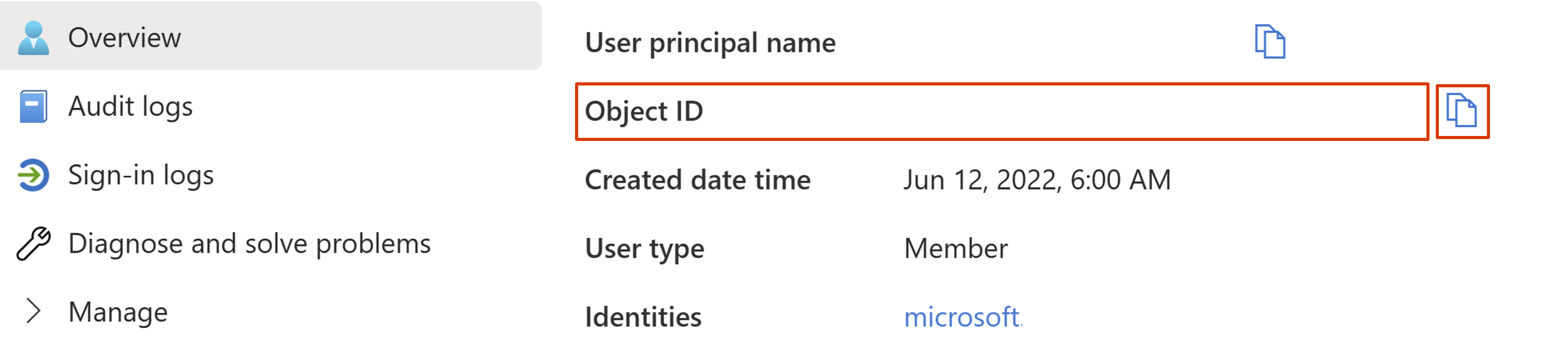
Modifique a seção
authorizationProfileno modelo ARM do cluster.Adicione o ID do objeto de identidade gerenciada atribuída pelo usuário ou o ID principal da entidade de serviço na propriedade
userIds.Adicionar o ID de Objeto dos grupos na propriedade
groupIds."authorizationProfile": { "userIds": [ "abcde-12345-fghij-67890", "a1b1c1-12345-abcdefgh-12345" ], "groupIds": [] },
Implante o modelo do ARM atualizado para refletir as alterações em seu cluster. Saiba como implantar um modelo do ARM.